Инвентаризация на складе – это процесс систематического учета и проверки наличия товаров на складе с целью точного определения их количества и состояния. Она позволяет предприятиям установить фактический остаток товаров, сравнить его с данными учета и выявить возможные отличия.
Как провести инвентаризацию
Перейдите по пути «Каталог» → «Движение товаров», где выводится список всех операций с товарами. В правом верхнем углу нажмите на треугольник около кнопки и выберите «Инвентаризация»:

На открывшейся странице 3 основных блока:
1. Склад
- Склад — выберите склад на котором производите инвентаризацию. Если у вас в системе только один склад, этого поля не будет;
- Комментарий — оставьте комментарий к этому документу инвентаризации при необходимости.
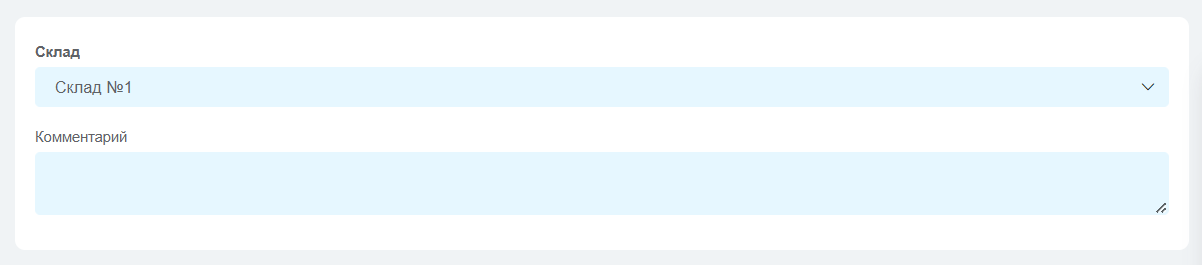
2. Добавление товаров
Для добавления товаров доступно использование сканера. С его помощью можно быстро находить товары по артикулу или штрих-коду. Для этого просто поставьте курсор в поле поиска и используйте сканер. Товар будет сразу добавлен в документ.
Чтобы добавлять товары из каталога вручную, используйте два поля для поиска нужных:
- По названию или артикулу — поиск не требует точного запроса или полного названия, например, можно ввести часть названия или размер или цвет;
- По категориям — удобно, когда нужно добавить товары из определенной категории.
Для удобства работы, кроме названия товара, отображается его артикул, свойства, цена закупки в валюте товара, а также доступный остаток и в скобках количество товара в резерве.
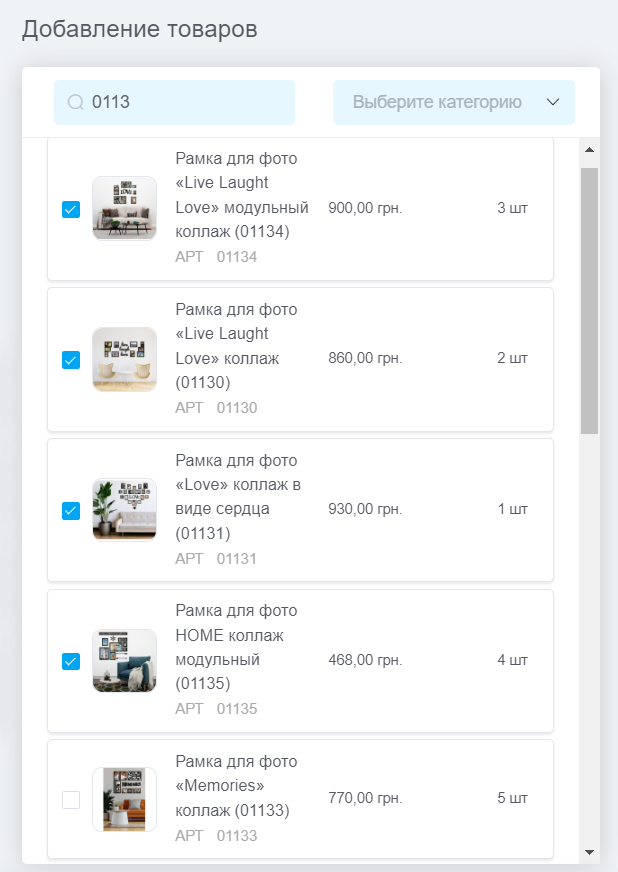
3. Таблица со списком товаров
Здесь выводятся все товары, которые вы добавили к инвентаризации. Таблица состоит из следующих колонок:
- # — номер товара в этом документе;
- Название — информация о товаре (название, изображение, свойства, артикул, штрих-код);
- Остатки на складе — остаток этого товара в системе на выбранном складе. По наведению на иконку «i» отображается цена и сумма закупки этого товара в каталоге;
- Фактический остаток — реальный остаток этого товара на складе;
- Отклонения в количестве — разница между фактическим остатком и остатком в системе;
- Отклонения в сумме закупки — разница между фактической суммой закупки и той что в системе;
- Действия — нажав кнопку в этой колонке можно удалить товар из инвентаризации.
После добавления товаров, на панели снизу, появится информация об общем количестве, отклонениях в количестве и отклонениях в сумме закупки:
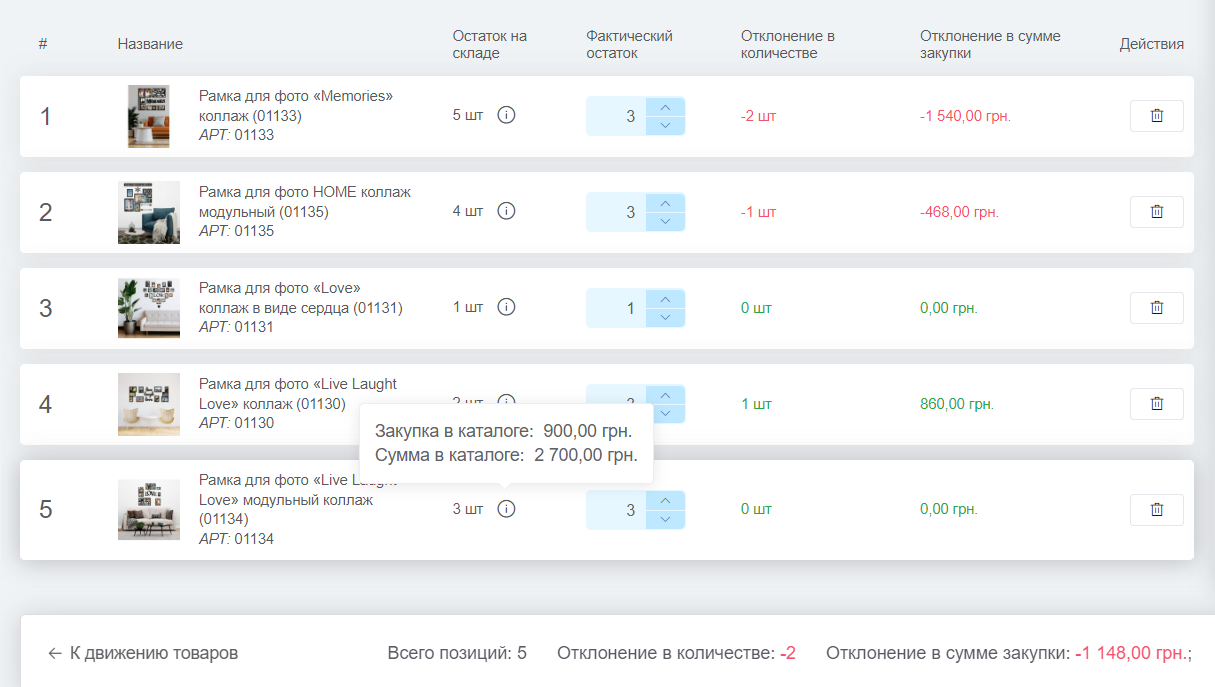
Чтобы произвести операцию, нажмите кнопку «Сохранить». Запись о ней появится в разделе «Движение товаров», остатки по позициям обновятся до фактических, а в истории изменений остатков по каждому товару будут добавлены детали внесенных изменений.
Как отредактировать или отменить инвентаризацию
Если в момент инвентаризации вы допустили ошибку, вы можете отредактировать ее или отменить.
Для этого достаточно в разделе «Движение товаров» нажать на нужную кнопку справа от инвентаризации.
